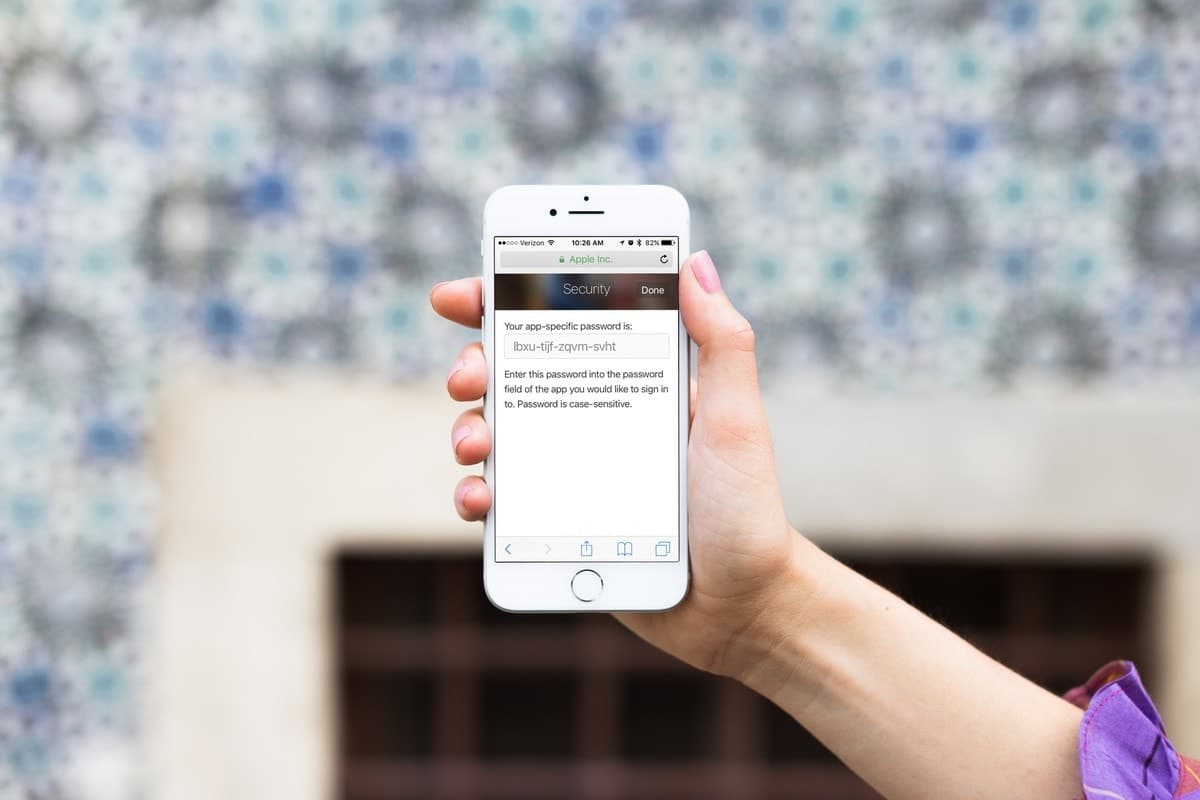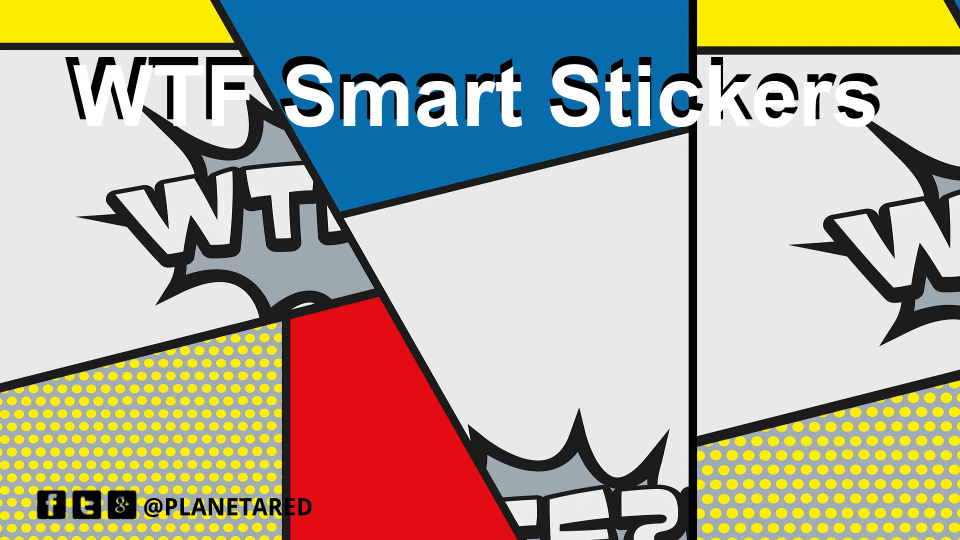Las aplicaciones de terceros que utilizan iCloud son aquellas que podrán generar contraseñas específicas de la aplicación. Se mencionará a continuación cómo usted podrá generar la contraseña para la aplicación. Dicho proceso se llevará a cabo en macOS y en iOS (iPhone y iPad).
El 15 de junio, las aplicaciones de terceros van a requerir que cualquier aplicación de terceros que use iCloud almacene datos para usar contraseñas específicas para que las mismas tengan una mayor protección. Las contraseñas específicas garantizarán que tu cuenta de Apple iD no esté comprometida cuando es agregada en aplicaciones de correos electrónicos, calendarios, eventos, gestor de contactos, entre otros. Usted creará una contraseña que será almacenada en la aplicación en su lugar. Esta medida solo será para que su cuenta no corra riesgos de seguridad.
Activar la autentificación de dos factores
Usted deberá habilitar la autenticación de dos factores. Tenga en cuenta que la autenticación de factores es diferente a la autenticación de dos pasos.
- Abrir la aplicación de Ajustes
- Seleccione iCloud
- Pulse en su cuenta (Apple iD)
- Luego, Contraseña y Seguridad
- En la configuración, presione la autentificación de dos factores
- Posteriormente presione en “Continuar” (en caso de aparecer un aviso de compativilidad, pulsar en activar de todos modos)
- Compruebe que su número de teléfono es correcto para recibir un mensaje o llamada
- Proseguir poniendo el código recibido
- Cuando reciba la notificación siguiente, presione en continuar
¿Cómo generar la contraseña específica de la aplicación?
A continuación os dejamos los pasos necesarios para especificar una contraseña por aplicación:
- Inicie sesión (desde su navegador favorito) con su Apple iD y contraseña en ESTA PÁGINA
- Verifique su identidad con la autenticación de dos factores
- Presionar la opción de Generar Contraseña (en el apartado de seguridad). Si usted no visualiza esta opción, deberá habilitar la autenticación de factores mostrada con anterioridad
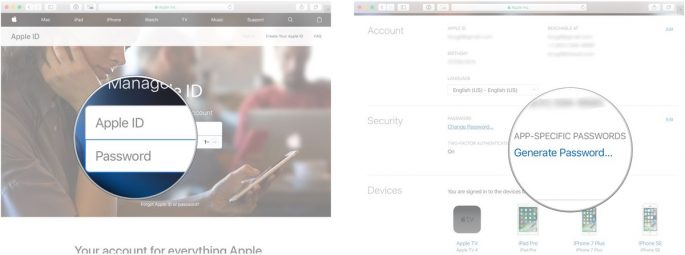
- Coloque un nombre o etiqueta para la contraseña basándose en la aplicación para la que está generardo la contraseña (Gmail, Outlook, Thunderbird, por ejemplo)
- Pulse en crear, y, copie la contraseña específica de la aplicación que había generado anteriormente
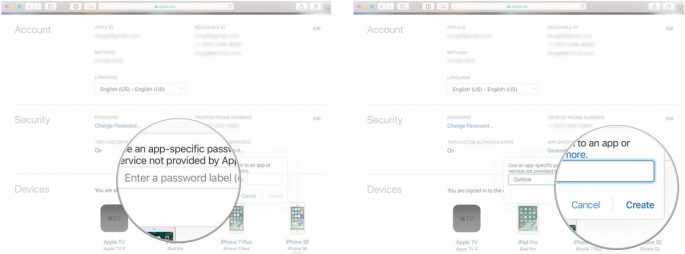
- Ejecute la aplicación que contará con su contraseña específica, e, introduzca la contraseña copiada cuando le pida su clave de iCloud
A partir de aquí, la aplicación necesitará su clave de iCloud que fue la contraseña que generó, esta contraseña deberá colocarla cada vez que se la pida
¿Cómo ver la lista de contraseñas específicas de la aplicación?
Y una vez puestas las contraseñas es posible que necesitemos ver la lista de contraseñas específicas de la aplicación…en dicho caso estos son los pasos necesarios:
- Inicie sesión con su Apple iD y clave AQUÍ
- Compruebe su identidad con la verificación de dos factores
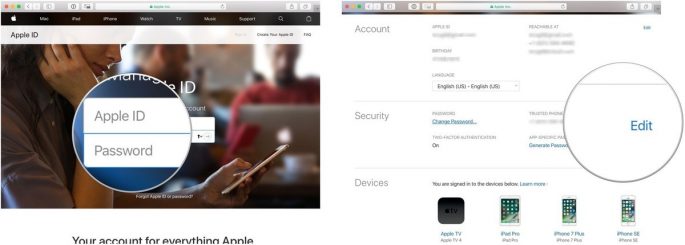
- Seleccione Editar (en el apartado de seguridad)
- En el apartado de contraseñas específicas de la aplicación, pulse en Ver Historial
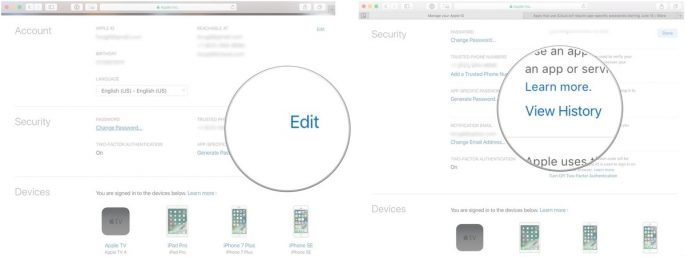
Ahora podrá ver cada contraseña específica de la aplicación que hayan sido creadas.
¿Cómo eliminar contraseñas específicas de las aplicaciones?
Si usted posee contraseñas específicas que ya no usa podrá eliminarlas si así lo desea. Al realizar esta acción, se revocará el acceso a esa aplicaciónd e terceros que tiene acceso a su cuenta de iCloud. Obviamente, si usted desea volver a generar una contraseña para la aplicación, deberá generar una nueva.
- Iniciar Sesión con su Apple iD y Contraseña AQUÍ
- Asegure su identidad a través de la verificación de dos factores
- Pulse en editar, en el apartado de Seguridad
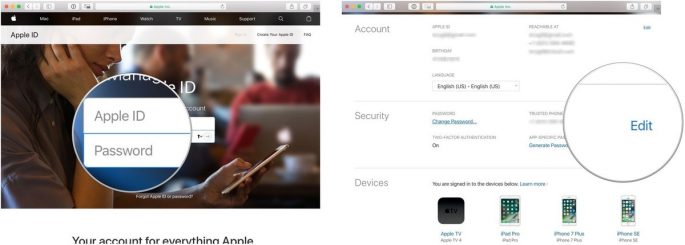
- Vea el historial en la sección de contraseñas específicas
- Elimine la contraseña que desee en la X
- Presione en Hecho